Installation Windows 10 Creators Update (Update für Designer)

- 3900
- 649
- Nathanael Koha
Microsoft hat das nächste große Update von Windows 10 (Update für Designer, Ersteller Update, Version 1703 Assembly 15063) veröffentlicht, 5. April 2017, und das automatische Update über das Update Center beginnt am 11. April. Wenn Sie möchten, können Sie die aktualisierte Version von Windows 10 auf verschiedene Weise installieren oder auf den automatischen Erhalt von Version 1703 warten (kann Wochen dauern).
Update (Oktober 2017): Wenn Sie an Windows 10 -Versionen 1709 interessiert sind, Installationsinformationen hier: So installieren Sie Windows 10 Fall Creators Update.
Dieser Artikel enthält Informationen zur Aktualisierung von Windows 10 Creators -Update im Kontext der Aktualisierungsinstallation mithilfe des Aktualisierungs -Assistant -Dienstprogramms, aus den ursprünglichen ISO -Bildern und über das Update -Center und nicht über neue Funktionen und Funktionen.
- Vorbereitung auf die Installation des Updates
- Installieren Sie das Erstellungs -Update in Update Assistant (Aktualisierungsassistent)
- Installation über das Windows 10 Update Center
- So laden Sie ISO Windows 10 1703 Creators herunter und installieren Sie es daraus
Hinweis: Um das Update mit den beschriebenen Methoden zu installieren, ist es erforderlich, dass Sie über eine lizenzierte Version von Windows 10 verfügen (einschließlich einer digitalen Lizenz, der Produktschlüssel wie zuvor ist nicht erforderlich). Stellen Sie außerdem sicher, dass der Systemabschnitt der Festplatte (20-30 GB) freien Speicherplatz vorhanden ist (20-30 GB).
Vorbereitung auf die Installation des Updates
Vor der Installation des Windows 10 Creators -Updates kann es sinnvoll sein, die folgenden Aktionen auszuführen, damit Sie möglicherweise nicht überraschen:
- Erstellen Sie mit der aktuellen Version des Systems ein Lade -Flash -Laufwerk, das auch als CD verwendet werden kann (Windows 10 Recovery Disk Platte.
- Erstellen Sie eine Sicherungskopie der installierten Treiber.
- Erstellen Sie eine Sicherungskopie von Windows 10.
- Wenn möglich, speichern Sie eine Kopie wichtiger Daten zu externen Laufwerken oder in einem Abschnitt "Nicht -System" der Festplatte.
- Entfernen Sie Antivirenprodukte von Drittanbietern, bis das Update abgeschlossen ist (es kommt vor, dass sie Probleme mit dem Internet und anderen verursachen, wenn sie während des Updates im System vorhanden sind).
- Wenn möglich, reinigen Sie die Festplatte unnötiger Dateien (der Ort im Systemabschnitt der Festplatte ist bei der Aktualisierung nicht überflüssig) und löschen Sie Programme, die Sie schon lange nicht verwendet haben.
Und ein weiterer wichtiger Punkt: Beachten Sie, dass die Installation des Updates, insbesondere auf einem langsamen Laptop oder Computer, lange Stunden dauern kann (es kann in einigen Fällen 3 Stunden oder 8-10 sein)- Sie müssen es nicht unterbrechen Mit einem Netzschalter sowie Start, wenn der Laptop nicht mit dem Netz verbunden ist oder Sie nicht bereit sind, einen halben Tag ohne Computer zu bleiben.
So erhalten Sie manuell aktualisiert (mit dem Aktualisierungsassistenten)
Noch vor dem Verlängerungsaustritt berichtete Microsoft in ihrem Blog, dass diejenigen Benutzer, die ihr System auf Windows 10 -Ersteller aktualisieren möchten, früher als der Beginn der Verteilung über das Zentrum der Aktualisierungen aktualisieren, indem sie das Update mithilfe der “initiieren. Assistent des Assistant Project Utility Update "(Assistent des Update).
Ab dem 5. April 2017 ist der Update -Assistent bereits auf der Seite https: // www verfügbar.Microsoft.Com/ru-rufftware-download/windows10/nach der Schaltfläche "Jetzt aktualisieren".
Der Installationsprozess von Windows 10 Creators aktualisiert mit dem Aktualisierungsassistenten wie folgt:
- Nachdem Sie das Update gestartet und nach Updates gesucht haben, sehen Sie eine Nachricht mit dem Vorschlag, den Computer jetzt zu aktualisieren.

- Der nächste Schritt besteht darin, die Kompatibilität Ihres Systems mit Update zu überprüfen.

- Danach müssen Sie warten, bis die Windows 10 -Version von Version 1703 hochgeladen wird.
- Am Ende der Last werden Sie gebeten, den Computer neu zu starten (vergessen Sie nicht, Ihre Arbeit vor dem Neustart zu speichern).

- Nach dem Neustart beginnt der automatische Aktualisierungsprozess, an dem Ihre Teilnahme fast nicht erforderlich ist, mit Ausnahme der letzten Phase, in der Sie den Benutzer auswählen und dann neue Vertraulichkeitsparameter konfigurieren müssen (ich habe mich vertraut gemacht, nachdem ich mich vertraut gemacht habe. alles ausgeschaltet).

- Nach dem Neustart und Eingeben des Systems wird das aktualisierte Windows 10 für den ersten Start für einige Zeit vorbereitet, und dann sehen Sie das Fenster mit Dankbarkeit zur Installation des Updates.

Wie war es in der Tat (persönliche Erfahrung): Die Installation von Erstellern Update mit einem Update-Assistenten, der in einem experimentellen 5-Jahres-Laptop durchgeführt wurde (i3, 4 GB RAM, unabhängig von SSD 256 GB). Der gesamte Prozess von Anfang an dauerte 2-2.5 Stunden (aber hier bin ich sicher, dass die Rolle der SSD bei HDD -Nummern zweimal oder mehr multipliziert werden kann). Alle Fahrer, einschließlich spezifischer und des gesamten Systems, funktionieren ordnungsgemäß.
Nach dem Installieren von Erstellern Update, wenn alles ordnungsgemäß auf Ihrem Computer oder Laptop funktioniert (und der Rollback ist nicht erforderlich), können Sie eine erhebliche Menge an Speicherplatz mithilfe eines Datenträgerreinungsmittels reinigen. So entfernen Sie den Windows -Ordner.Alt, mit dem Windows Disk Cleaning -Dienstprogramm im erweiterten Modus verwendet.
Aktualisieren Sie über das Windows 10 Updates Center
Die Installation von Windows 10 Creators Update als Update über das Update Center beginnt am 11. April 2017. Gleichzeitig wird sich der Prozess am wahrscheinlichsten, wie bei früheren ähnlichen Updates, rechtzeitig ausdehnen, und jemand kann ihn nach Wochen und Monaten nach der Veröffentlichung im automatischen Modus empfangen.
Laut Microsoft sehen Sie in diesem Fall kurz vor der Installation das Update ein Fenster mit einem Vorschlag zur Konfiguration personenbezogener Datenparameter (es gibt noch keine Screenshots in Russisch).

Mit den Parametern können Sie einschalten und deaktivieren:
- Bestimmung des Standorts
- Spracherkennung
- Senden von diagnostischen Daten an Microsoft
- Empfehlungen basierend auf diagnostischen Daten
- Relevante Anzeigen - Die Klarstellung des Artikels zeigt an: "Die Anwendungen können Ihre Werbe -ID für interessantere Anzeigen verwenden.". T.e. Wenn Sie den Artikel trennen, wird die Anzeige nicht ausgeschaltet, sondern Ihre Interessen und die gesammelten Informationen nicht berücksichtigen.
Entsprechend der Beschreibung beginnt die Installation des Updates nicht unmittelbar nach der Erhaltung der festgelegten Vertraulichkeitseinstellungen, sondern nach einiger Zeit (möglicherweise Stunden oder Tage).
Installation von Windows 10 Creators Update mit ISO -Bild aktualisieren
Wie bei früheren Updates ist die Installation von Windows 10 -Versionen 1703 mit dem ISO -Image von der offiziellen Website von Microsoft verfügbar.
Die Installation in diesem Fall ist auf zwei Arten möglich:
- ISO -Bildmontage im System und Starten des Setups.Exe aus einem montierten Bild.
- Erstellen eines Startlaufwerks, Herunterladen eines Computers oder Laptops von ihm und eine saubere Installation von Windows 10 "Update für Designer". (cm. Windows 10 Laden Sie Flash -Laufwerk).
So herunterladen Sie ISO Windows 10 Creators Update (Version 1703, Assembly 15063)
Zusätzlich zur Aktualisierung des Update -Assistenten oder über das Windows 10 -Update -Center können Sie das ursprüngliche Windows 10 Version 1703 Creators -Update herunterladen und dieselben Methoden dafür wie zuvor verwenden, hier beschrieben: So herunterladen ISO Windows 10 von Die offizielle Microsoft -Website.
Zum Abend des 5. April 2017:
- Wenn Sie das ISO -Bild mithilfe einer Mediencrew (Medienerstellung Tool) laden, wird Version 1703 automatisch geladen.
- Wenn Sie die zweite der in den Anweisungen der oben genannten Methoden beschriebenen Methoden laden.

Für eine Reinigungsinstallation des Systems auf demselben Computer, auf dem der lizenzierte Windows 10 zuvor installiert wurde, ist die Produktschlüssel nicht erforderlich (klicken Sie während der Installation auf "Ich habe keine Produktschlüssel") automatisch, nachdem die Verbindung zu dem hergestellt wurde Internet (bereits persönlich verifiziert).
Abschließend
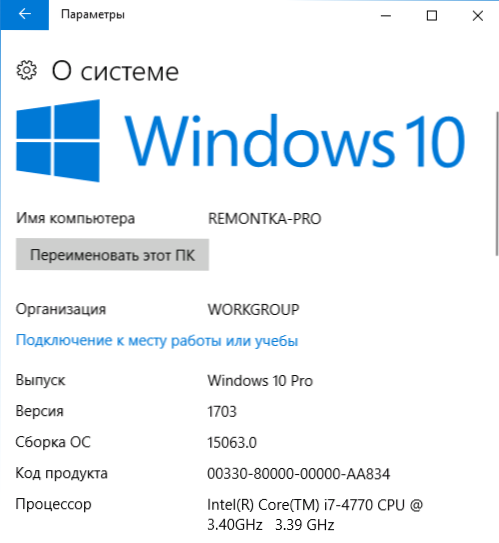
Nach der offiziellen Ausgabe von Windows 10 Creators Update auf Remontka.Pro wird ein Überprüfungsartikel über neue Funktionen sein. Außerdem ist eine allmähliche Bearbeitung und Aktualisierung vorhandener Windows 10 -Handbücher geplant, da sich einige Aspekte des Systems (die Verfügbarkeit von Steuerungen, Einstellungsausführung, die Installationsprogrammschnittstelle und andere) geändert haben.
Wenn es ständige unter den Lesern gibt und diejenigen, die den Absatz zuvor lesen und in meinen Artikeln geführt werden, habe ich eine Anfrage an sie: Nachdem ich in einer meiner bereits veröffentlichten Anweisungen der Inkonsistenz festgestellt habe, wie dies im veröffentlichten Update erfolgt, ist Bitte schreiben Sie in den Kommentaren über Inkonsistenzen, um schnell das Material zu aktualisieren.
- « Das Verbot des Starts von Anwendungen erfolgt nicht aus dem Geschäft in Windows 10 und die Hinzufügung von Bewerbungen zu den zulässigen
- So installieren Sie Apps und AppsBundle in Windows 10 »

